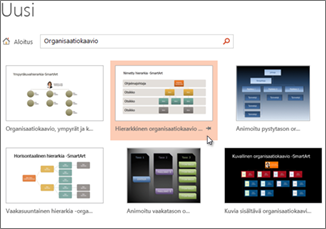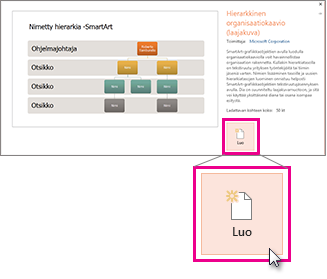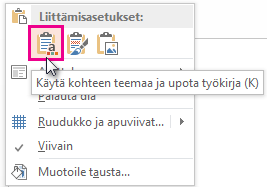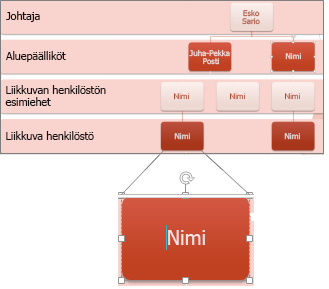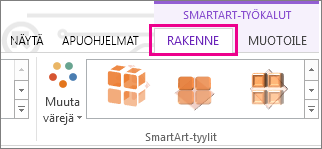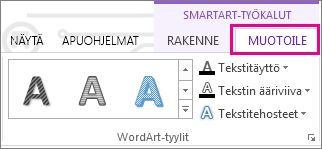Voit aloittaa organisaatiokaavion luomisen nopeasti lataamalla valmiin organisaatiokaaviomallin ja mukauttamalla sitä.
Kaaviomallin hankkiminen
-
Valitse PowerPoint Tiedosto-välilehdessä Uusi.
-
Kirjoita Hae online-malleja ja teemoja -ruutuun organisaatiokaavio ja valitse sitten
-
Valitse organisaatiokaavio hakutuloksista.
Voit mukauttaa useita kaavion ominaisuuksia, joten älä epäröi valita sitä vain sen värin tai asettelun vuoksi.
-
Valitse Luo.
Jos kopioit ja liität organisaatiokaaviodian toiseen esitykseen kohdeesityksen muotoilua vastaavaksi, valitse Liittämisasetukset-kohdassaKäytä kohdeteemaa.
-
Jos haluat korvata paikkamerkkitekstin omalla tekstilläsi, napsauta kunkin muodon sisällä, korosta muutettava teksti ja kirjoita sitten teksti.
Organisaatiokaavion mukauttaminen
-
(Valinnainen) Jos haluat käyttää eri väri- ja rakennemallia koko avaamaasi malliin, valitse valintanauhan Rakenne-välilehti ja valitse teema teemavalikoimasta.
-
Napsauta muotoa organisaatiokaaviossa ja kun SmartArt-työkalut näkyvät valintanauhassa, napsauta joko Rakenne- tai Muotoile-välilehteä.
-
Voit käyttää seuraavia toimintoja:
-
Rakenne-välilehdessä:
-
Lisää muotoja organisaatiokaavioon (jos haluat sisältää lisää nimiä) tai siirrä muotoja Luo grafiikka - ryhmässä.
-
Muuta organisaatiokaavion tyyliä SmartArt-tyylit-ryhmässä .
-
Voit muuttaa organisaatiokaavion värejä valitsemalla Muuta värejä.
-
Muuta organisaatiokaavion asettelua Asettelut-ryhmässä .
-
-
Muotoile-välilehdessä:
-
Muotoile WordArt-tyylit-ryhmän teksti uudelleen.
-
Muuta Muototyylit-ryhmän muotoja.
-
Järjestä organisaatiokaavion muodot uudelleen Järjestä-ryhmässä .
-
Muuta muodon kokoa Koko ja muodot - ryhmissä.
-
-
Oman kaavion luominen sen sijaan
Voit myös luoda oman SmartArt Graphics -organisaatiokaavion.